Windows下安裝最新版的MongoDB
阿新 • • 發佈:2018-12-18
最近學習爬蟲需要用到MongoDB來儲存資料,在安裝過程遇到了一些坑,在這裡總結一些。
安裝環境:Windows 10
安裝步驟:
1.下載安裝檔案
下載地址:https://www.mongodb.com/download-center/community
進入下載地址,選擇你需要下載的版本和系統,我這裡選擇最新的版本以及Windows 64位,其實這裡是預設的。
然後選擇安裝檔案型別,我選擇的是MSI檔案,最後點選Download下載即可。
2.安裝過程
找到剛剛下載的MSI檔案,雙擊即可開始安裝。
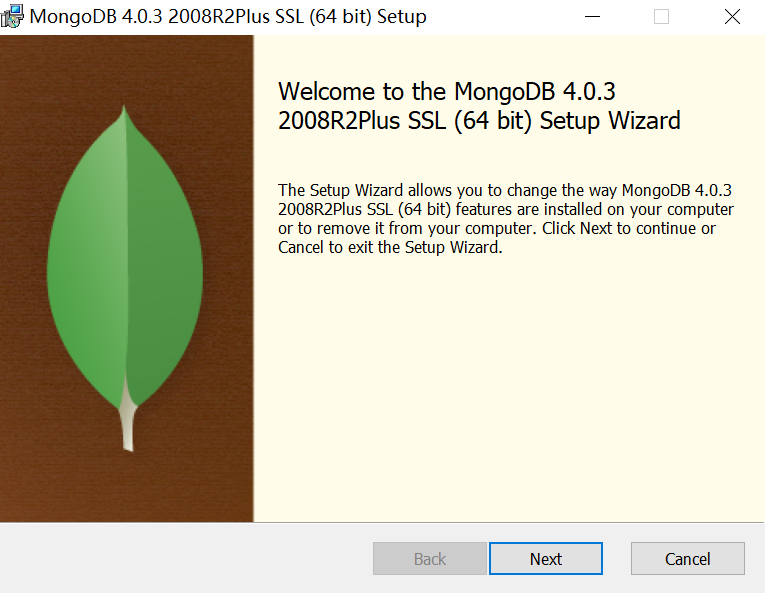
如果不想安裝所有東西的話可以選擇Custom自定義安裝。
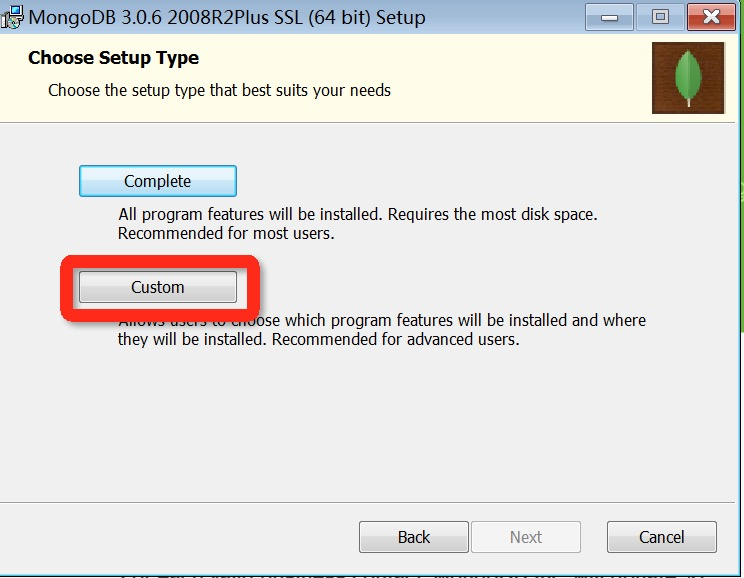
然後可以自定義選擇安裝的路徑。
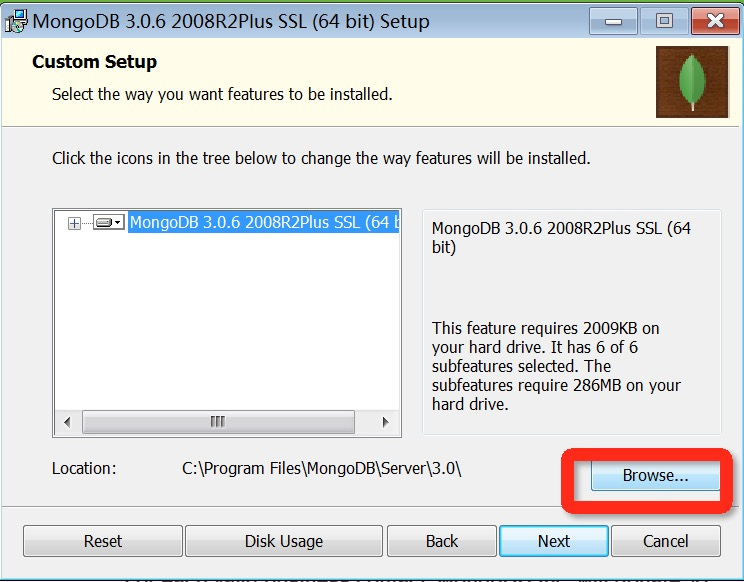
最關鍵的一步是檔案配置。
檔案配置有兩項,分別是Data目錄和Log目錄,Data目錄用於儲存資料庫的資料,Log目錄用來存放資料庫執行的日誌。安裝時會預設分配目錄的路徑,我們需要在預設的Data目錄後面加上\db,Log目錄使用預設的即可。不加\db的話安裝後無法啟動MongoDB伺服器,比較麻煩。
注意,這一步操作應該是新版的MongoDB才有的,之前的版本好像是安裝好資料庫後再手動進行Data目錄和Log目錄設定的,在網上找到很多的安裝教程是這樣子的。(一開始我就是看著一些舊版的安裝教程來操作的...)
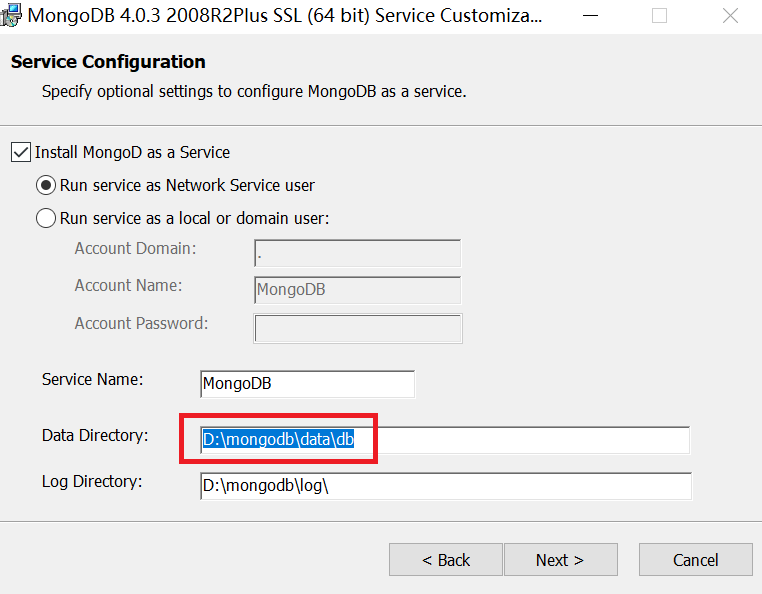
最後,finished,安裝完成後就可以愉快的使用MongoDB啦~
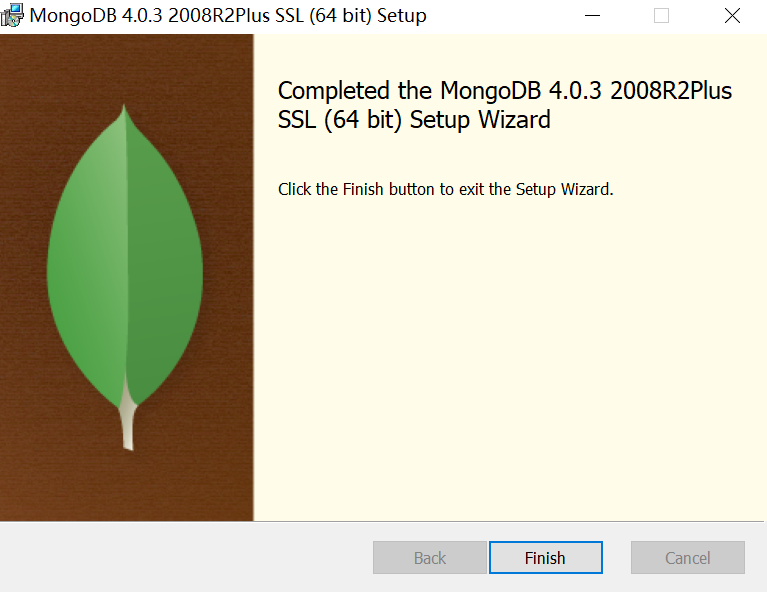
3.安裝後使用
可以在安裝目錄的bin資料夾下啟動MongoDB,看是否安裝成功。我這裡安裝目錄下的bin資料夾路徑是是D:\mongodb\bin,執行mongo命令,會出現>提示符,然後在>提示符後面可以進行一些簡單的數字運算,證明MongoDB已經安裝成功了。

完。
